La frecuencia acumulada es el total acumulado de frecuencias a partir de la primera frecuencia hasta la última frecuencia. Si simplificamos el término total acumulado, podemos decir que la primera frecuencia se suma a la segunda frecuencia y luego su suma se suma a la tercera frecuencia y continúa la misma secuencia. Supongamos que tenemos una tabla de frecuencias dada como:
| frutas | Frecuencia |
|---|---|
|
Manzana |
12 |
|
Banana |
18 |
|
Cereza |
45 |
|
Higo |
5 |
|
Naranja |
6 |
Entonces, la frecuencia acumulada de cada una de estas frutas se calcula como:
|
frutas |
Frecuencia |
Frecuencia acumulada |
|---|---|---|
|
Manzana |
12 |
12 |
|
Banana |
18 |
12 + 18 = 30 |
|
Cereza |
45 |
30 + 45 = 75 |
|
Higo |
5 |
75 + 5 = 80 |
|
Naranja |
6 |
80 + 6 = 86 |
En la primera fila, la frecuencia acumulada es igual a la frecuencia individual, es decir, 12. Ahora, para la segunda fila, la frecuencia acumulada es igual a la frecuencia en la primera fila sumada a la frecuencia en la segunda fila, es decir, 12+18=30 . Para la tercera fila, sumamos la suma de la segunda fila a la frecuencia de la tercera fila, es decir, 30+45=75 y lo mismo ocurre con todas las filas posteriores a la última fila. En este artículo, vamos a aprender a calcular la frecuencia acumulada de distribución utilizando Microsoft Excel.
Como hemos visto en la explicación anterior, la frecuencia acumulada es en realidad el total acumulado e implica una operación de suma. Usaremos la función SUM() disponible en Microsoft Excel.
Sintaxis:
=SUM(num1, num2…)
Aquí, num1 representa el primer número en su celda para agregar, aquí puede especificarlo hasta 255 números y num2 representa el campo Opcional, aquí puede agregar hasta 255 números.
Paso 1: para el primer elemento, podemos ingresar la fórmula como =SUMA ($B $2: B2) , ya que la primera frecuencia es la misma.
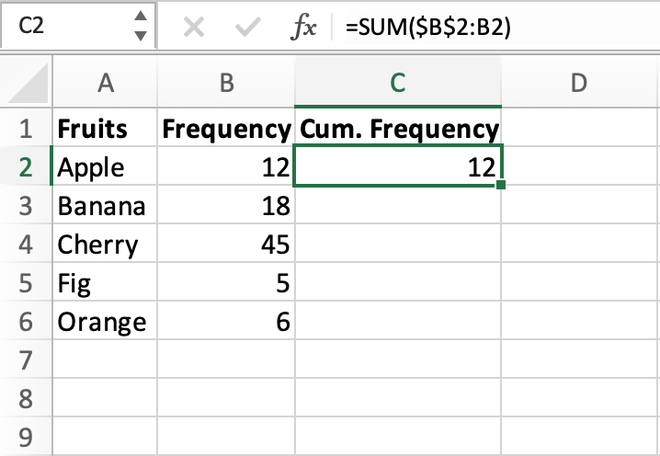
Paso 2: Para el segundo elemento, ingresamos la fórmula como =SUM($B$2:B3) , ya que la frecuencia acumulada será la suma de los elementos en las celdas B2 y B3.
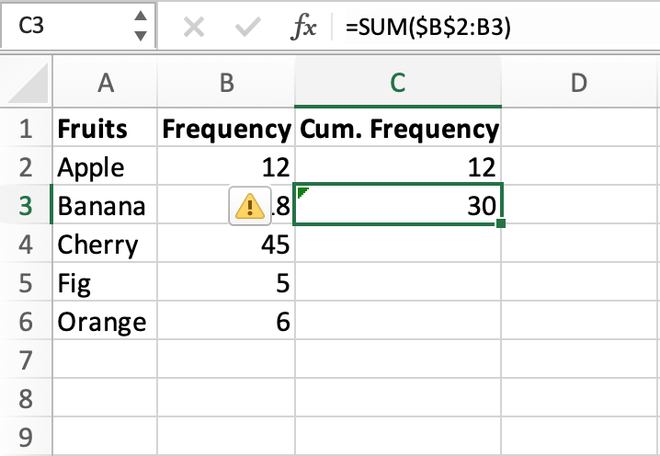
Paso 3: Para el tercer elemento, ingresamos la fórmula como =SUM($B$2:B4) , ya que la frecuencia acumulada será la suma de los elementos de la celda B2 a B4.

Paso 4: ahora, podemos usar la función de autocompletar de Excel para completar la frecuencia acumulada de todas las celdas restantes. Solo necesitamos mover el cursor a la esquina de la celda B4 para que se convierta en un símbolo más (+) y luego arrastrar la celda al último elemento de la array.

Así es como calculamos la frecuencia acumulada en Excel.
Publicación traducida automáticamente
Artículo escrito por saurabh48782 y traducido por Barcelona Geeks. The original can be accessed here. Licence: CCBY-SA